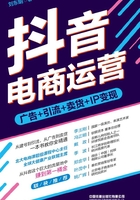
4.1.1 抖音短视频的基本拍摄流程
很多人制作短视频都是直接使用手机拍摄,但是有的人拍摄效果好,有的人拍摄出来效果却不甚理想。如果想在抖音中拍摄出高清的视频,应该怎么操作呢?具体有哪些方法呢?下面将介绍抖音短视频的基本拍摄流程,像其他短视频App一样,抖音上的创作过程基本是:选择背景音乐→拍摄视频→剪辑加工→发布分享,流程非常简单。
1 选择背景音乐
用户想要让自己拍摄的短视频在抖音上快速热起来,那就要学会“抖”,要“抖”就要有好的配音和配乐。用户可以根据自己的视频风格和主题方向,选择好的背景音乐,让视频插上翅膀!当然,这就要看个人对音乐的理解和对节奏的控制等功力了。抖音的背景音乐和视频需要高度匹配,有节奏感。这里要说一个抖音拍摄的必备技能:听足够多的“网红”歌曲,找到更好的灵感。
除了直接搜索背景音乐外,用户还可以通过抖音的音乐热搜榜来查找热门配乐。在“首页”界面点击左上角的搜索按钮进入,点击“查看热搜榜”按钮,如图4-1所示。执行操作后,即可进入“抖音热搜”界面,在界面上选择“音乐榜”,即可看到最新的抖音音乐热搜榜,如图4-2所示。点击单曲后,即可进入跟单曲相关的视频汇总界面。
在抖音热搜歌曲榜上线之前,用户获取热门歌曲的信息多是通过刷推荐流视频,看看哪些歌曲作为BGM出现的频率高;或者是通过朋友告知、上网查找,才能找到抖音上大火的歌曲。因此,很多人都抱怨:“为什么抖音有很多歌,别人明明都在用,我却搜不到?”现在想要在抖音上找到好听的歌曲,了解潮流,只需去抖音音乐热搜榜看一看,就能找到被搜索次数最高、最火的歌曲了。

◆图4-1 点击“查看热搜榜”按钮

◆图4-2 抖音音乐热搜榜
2 拍摄与上传短视频
抖音上传作品的方式有两种:直接拍摄上传和本地视频上传。上一章介绍了本地视频上传的操作方法,下面介绍直接拍摄上传的操作方法。
(1)进入抖音拍摄界面,选择合适的背景音乐。点击“翻转”按钮,可以切换前后摄像头,通常情况下,除了自拍外,都使用后置摄像头;点击“速度开”按钮,可以设置拍摄速度,如图4-3所示。
(2)点击“美化”按钮,进入“滤镜”界面,有人像、风景和新锐3种滤镜类型,用户可以根据拍摄对象来选择合适的滤镜,如图4-4所示。
(3)“美颜”效果主要针对人物的调整。点击“美颜”按钮进入其界面,可以调整磨皮、瘦脸和大眼3个选项,通常用于拍摄人物时使用,拖动拉杆即可调整美颜效果,如图4-5所示。
(4)在拍摄界面点击“倒计时”按钮,可以编辑拍摄时间。拖动右侧的拉杆可以设置暂停位置,如图4-6所示。

◆图4-3 设置拍摄速度

◆图4-4 选择滤镜

◆图4-5 “美颜”设置界面

◆图4-6 设置暂停位置
(5)拍摄方式有拍照、单击拍摄和长按拍摄3种类型,拍照主要用来拍摄照片,单击拍摄可以用单击来控制拍摄时长,长按拍摄则需要一直按住拍摄按钮,如图4-7所示。
(6)通常使用单击拍摄即可,点击红色的拍摄按钮后,即可开始拍摄,再次点击可以暂停拍摄,如图4-8所示。

◆图4-7 长按拍摄

◆图4-8 单击拍摄
(7)拍摄完成后,点击右下角的 按钮,进入短视频后期处理界面,在此可以剪辑音乐、处理声音、选择配乐和封面、添加特效和滤镜,如图4-9所示。
按钮,进入短视频后期处理界面,在此可以剪辑音乐、处理声音、选择配乐和封面、添加特效和滤镜,如图4-9所示。
(8)点击“封面”按钮, 选择要设置为封面的视频帧;
选择要设置为封面的视频帧; 点击“完成”按钮,即可设置封面,如图4-10所示。
点击“完成”按钮,即可设置封面,如图4-10所示。

◆图4-9 后期处理界面

◆图4-10 设置封面
在拍摄界面点击“更多”按钮,可以设置拍摄时长和闪光灯两个选项:点击“时长”按钮,可以切换不同拍摄时长;点击“闪光灯”按钮,可以切换闪光灯的开关状态,建议在弱光环境下开启闪光灯功能。
3 短视频的剪辑加工
短视频的后期加工包括剪辑、添加音乐、字幕以及语音配音等,可以在手机上进行编辑,除了抖音App外,用户还可以使用视频剪辑大师、小影、乐秀编辑器、爱剪辑、巧影、火山小视频、美摄、延时摄影Lapse it等App进行后期加工。
用户拍摄好视频之后,打开相应的App,点击视频编辑,将所需视频依次选入,然后开始制作,这些后期App的大致流程都差不多,基本为“导入视频→进行编辑→开始剪辑→剪辑完成”4个部分。另外,用户也可以通过电脑进行剪辑加工,如会声会影、Premiere、Final Cut Pro和EDIUS等都是不错的视频处理软件。用户可以将手机上拍摄的视频导入电脑,把需要的内容进行剪辑,而且还可以进行添加配乐、配音或字幕等操作。
以抖音App为例,上传视频后,在底部的时间轴中拖动两侧的拉杆,可以选择开始位置和结束位置,对视频进行剪辑操作,如图4-11所示。剪辑完成后,点击“下一步”按钮,进入视频后期处理界面,点击“剪音乐”按钮,进入音频剪辑界面,在下方左右拖动声谱可以剪取音乐范围,如图4-12所示。

◆图4-11 剪辑视频

◆图4-12 剪取音乐范围
许多人在处理视频的时候只会按住底部黄色框的中间部分拖动选择15秒,其实,拖动黄色框的两边,可以截取任意秒数的视频。另外,在进行“剪音乐”操作时,不一定要顺着音乐剪辑,不仅可以从原始音乐的第0秒开始使用音乐,也可以从第1、2、3、4甚至第n秒开始使用音乐。
4 发布与分享短视频
当视频拍摄和加工完成后,就可以发布和分享了。进入“发布”界面,首先设置“标题”,写标题并使用合适的话题可以让更多人看到你的作品,如图4-13所示。标题引导语很重要,发布内容引导语的时候不要太过分,但是一定要动脑筋,多看一些爆款作品的标题怎么写。另外,还可以在标题中添加话题,借助热门话题来增加短视频的曝光量。
点击“@好友”按钮进入“召唤好友”界面,在文本框中输入好友昵称,或者直接在下方点击好友图像,都可以@好友。选择好友后会返回到“发布”界面,可以在标题栏中看到已经@的好友昵称,发布后即可通知这些好友。点击“添加位置”按钮,可以设置位置标签,当然如果你不想显示地址,也可以选择“不显示我的位置”来隐藏地址。点击“谁可以看”按钮进入其界面,可以选择公开、好友可见和私密3个查看权限,如果想让所有人看见,建议选择“公开”,如图4-14所示。

◆图4-13 输入标题内容

◆图4-14 设置查看权限
返回“发布”界面,用户可以选择将视频同步至今日头条平台,吸引更多人关注,也可以点击“保存本地”单选按钮,将视频下载到手机中。设置完毕后,点击“发布”按钮,即可发布视频,上传并审核通过后即可看到视频效果。这里强调一下,抖音内容只有短短的15秒时间,因此我们一定要把能优化的所有内容都尽量优化到位。同时,在发布内容的时候,不得含有违规的不良词语或图像等内容出现,以免系统审核不通过。